MFC-J4510N
よくあるご質問(Q&A) |
自動両面印刷 (コピー) のとき、記録紙が何度も詰まるのですが。
自動両面印刷 (コピー) をすると、記録紙が何度も詰まってしまうという場合は、以下をお試しください。
1. 排紙ローラーを清掃する
排紙ローラーが汚れていませんか。 排紙ローラーが汚れていると、記録紙が排出されなかったり、両面印刷ができなくなったりします。 以下に排紙ローラーの清掃方法をご案内します。
【排紙ローラーの清掃方法】
- 電源プラグをコンセントから抜きます。
- 記録紙トレイを引き出します。
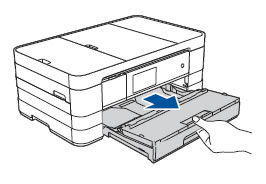
- 柔らかくて繊維の出ない布を水にぬらして固く絞ります。
- 排紙ローラー (1) を拭きます。 そのあと、柔らかくて繊維の出ない乾いた布で水分を拭き取ってください。
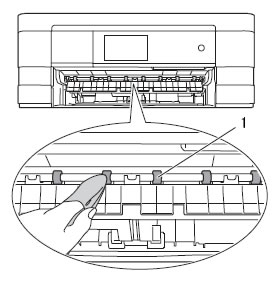
- フラップ (1) を手前に持ち上げて排紙ローラー (2) の裏側を拭きます。 そのあと、柔らかくて繊維の出ない乾いた布で水分を拭き取ってください。
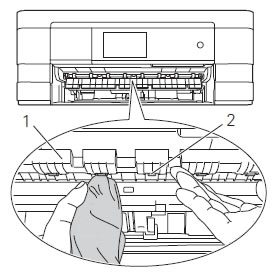
- 記録紙トレイをゆっくりと確実に本製品に戻します。
- 電源プラグをコンセントに差し込みます。
印刷をお試しください。
ローラーが完全に乾くまで、本製品を使用しないでください。 ローラーが湿った状態で印刷すると、紙づまりやその他不具合の原因になります。
2. 「あんしん設定」 を設定する
排紙ローラーを清掃しても改善しないときは、「あんしん設定」 を設定してみてください。
両面コピーをする場合は、本体の操作で設定します。
両面印刷をする場合は、パソコンの操作で設定します。
「あんしん1」 と 「あんしん2」 の設定がありますが、まずは 「あんしん1」 をお試しいただき、それでも改善されない場合は、「あんしん2」 をお試しください。
「あんしん1」 では、印刷速度を落とします。
「あんしん2」 では、印刷速度を落とすのに加え、インク量を抑えます。 そのため通常の印刷よりやや薄くなります。
> 自動両面印刷 (コピー) のとき、記録紙のうら面が汚れます。